Látott már üzenetet a képernyőn, amikor megpróbált menteni egy fájlt, például .jpg vagy Word fájlt (.doc/.docx):"Nincs engedélye a mentésre ezen a helyen"?Normál körülmények között nem jelenthet problémát, ha bármit elment a számítógépére.A hibaüzenet arra is felszólít, hogy „adminisztrátori jogokkal járjon el”.
Ez a hiba nagyon bosszantó lehet a PC-n vagy laptopon dolgozó emberek számára.
A probléma megoldása érdekében tíz bevált megoldást soroltunk fel a hiba kijavítására.
Minden megoldás olyan megoldás, amit magad is kipróbálhatsz, csak követned kell a megadott lépéseket.
Mit jelent ez a hibaüzenet?
téves információ"Nincs engedélye a mentésre ezen a helyen"Azt jelzi, hogy nem módosíthatja a fájlokat és mappákat a számítógépen, mert valamilyen módon nincs engedélye erre.Tehát ebben az esetben a rendszernek rendszergazdai jogokra van szüksége.
Ez a hiba bármely Windows 10 rendszert használó eszközön megjelenhet, különösen azon, amelyen nemrég formázott merevlemez van.
Miért történik?
A következő okok miattA számítógép megjelenhet"Nincs engedélye a mentésre ezen a helyen":
- A felhasználói fiókok felügyelete engedélyezve van.
- Az adminisztrátor nem kapott "Adminisztrátori jogosultságokat".
- Meglepő módon a víruskereső szoftverek is okozhatják ezt a hibát.
- Elveszett engedélyek, még akkor is, ha rendszergazdaként jelentkezett be.
- A Védett mód funkció engedélyezve van.
- Régebbi fájlrendszer.
10 bevált megoldás a „Nincs engedélye a mentésre ezen a helyen” hibaüzenetre
A probléma megoldásához szükséges összes megoldást megadtuk.Ezek a módszerek nemcsak hasznosak, hanem időt is takarítanak meg, mert gyorsak és egyszerűek!
1. megoldás – Tiltsa le a felhasználói fiókok felügyeletét
A felhasználói fiókok felügyelete (UAC) a Windows biztonsági funkciója, amely megakadályozza az operációs rendszer jogosulatlan módosításait.Ezzel megakadályozható, hogy harmadik felek vagy nem megbízható források (szoftver vagy kód) változtatásokat hajtsanak végre a rendszeren.
Hitelesítési rendszerként működik, és rákérdez, hogy engedélyezi-e bizonyos alkalmazások módosítását.Biztosítja, hogy az adminisztrátorok által végrehajtott változtatásokat először jóváhagyják.Javasoljuk, hogy ha az UAC engedélyezve van, próbálja meg letiltani a megoldáshoz"Nincs engedélye a mentésre ezen a helyen"hiba.Az UAC letiltásához kövesse az alábbi lépéseket:
- A Windows keresőmezőjébe írja be a "Felhasználói felület”.
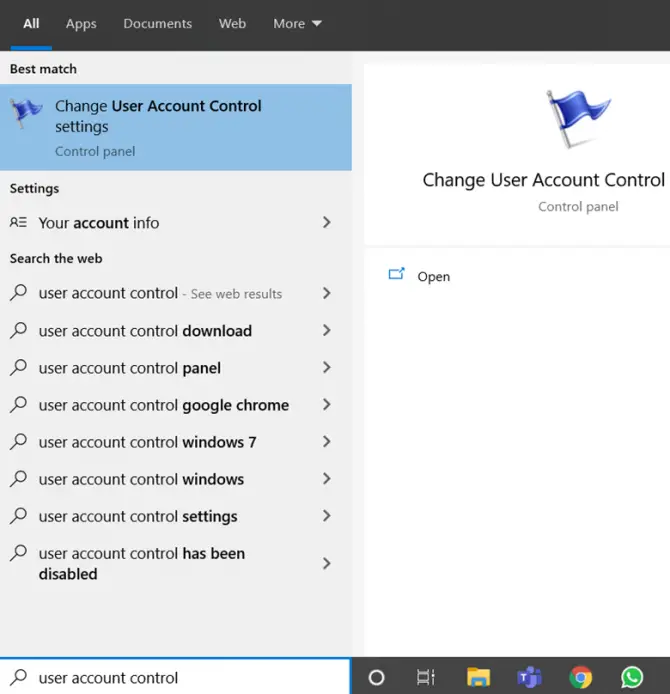
-
- Lesz egy csúszka.Csúsztassa az ujját a Soha értesítés írásáhozs pozícióját, KattintsonOK.
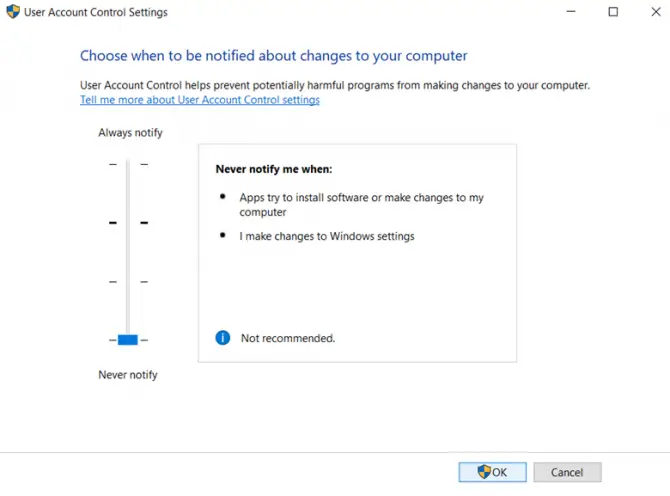
A javítás végrehajtásakor győződjön meg arról, hogy rendszergazdai fiókkal jelentkezett be.
2. megoldás – Adja meg a jelenlegi felhasználónak adminisztrátori jogokat
Kövesse az alábbi lépéseket, hogy rendszergazdai jogosultságokat adjon az aktuális felhasználónak.
- Jobb klikk开始ikon.
- Kattintsonfuss.
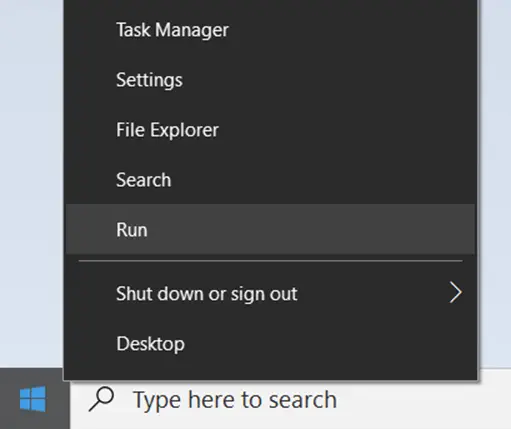
-
- Megjelenik egy párbeszédpanel, írja be: " netplwiz ", majd nyomja meg a gombotbelép.
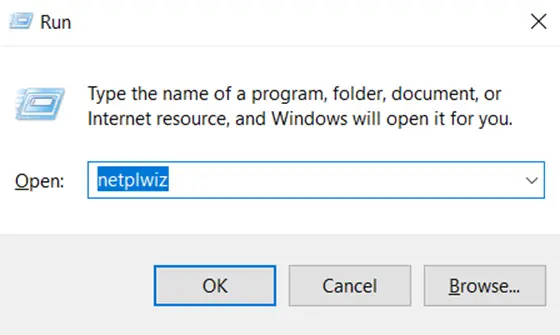
- Megjelenik a Felhasználói fiókok ablak.Válassza ki a használt felhasználónevet, és kattintsonTulajdonságok.
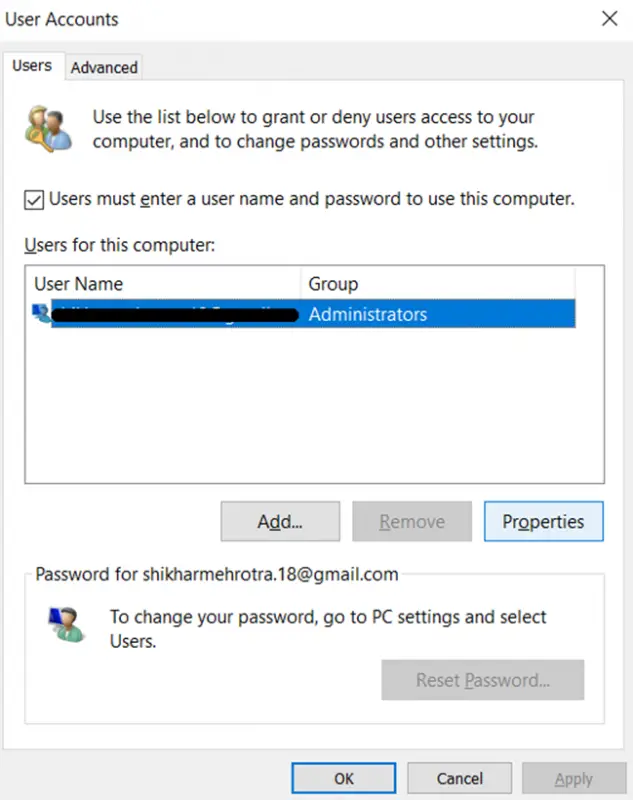
- Most kattintsoncsoporttagságLehetőségek.
- válasszaadminisztrátor.
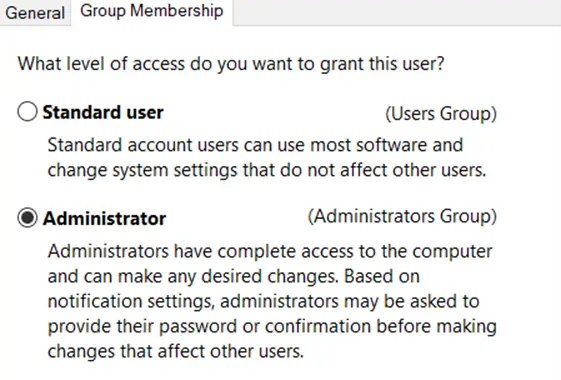
Most ellenőrizze, hogy ez megoldja-e a problémát:"Nincs engedélye a mentésre ezen a helyen".Ha nem, további javításokat kínálunk Önnek!
3. megoldás - Engedje meg az adminisztrátornak a teljes irányítást
Még akkor sem, ha rendszergazdai fiókot használ, és nem tud menteni egy adott helyre, a rendszergazdai fiók nem rendelkezik teljes körű vezérléssel.Kövesse az alábbi lépéseket a rendszergazdai hozzáférés biztosításához a teljes irányítás érdekében:
- Kattintson a jobb gombbal arra a mappára, ahová menteni szeretné a dokumentumot vagy fájlt.
- válasszaTulajdonságok.
- kattintson fent安全Tab.
- KattintsonszerkesztéseLehetőségek.
- válasszaadminisztrátor, majd ellenőrizzeteljes felügyeletlehetővé teszi列.
Ellenőrizd most"Nincs engedélye a mentésre ezen a helyen" megoldódott.Még teljes ellenőrzés mellett is, ha a hiba továbbra is fennáll, próbálkozzon valami mással.
4. megoldás – Ideiglenesen tiltsa le a víruskeresőt
Sokan azt állítják, hogy a víruskereső szoftverek letiltása javít"Nincs engedélye a mentésre ezen a helyen"hiba.A víruskereső szoftver megváltoztatja a számítógép beállításait, hogy megakadályozza a különböző alkalmazások nem kívánt módosításait.Próbálja meg ideiglenesen letiltani a víruskereső szoftvert, hogy ellenőrizze, megoldódott-e a probléma.
Ha víruskereső szoftvere okozza a problémát, új biztonsági megoldásokat kell keresnie.Rengeteg nagyszerű lehetőség van a piacon, ezért ne féljen több lehetőséget is tesztelni, mielőtt megtalálja a rendszeréhez megfelelőt.
5. megoldás – Mentse a fájlt egy másik helyre
Egy egyszerű megoldás a fájl mentése egy másik helyre.Valószínűleg a legegyszerűbb javítás, mivel nem kell módosítania a rendszerbeállításokat.amikor megjelenik"Nincs engedélye a mentésre ezen a helyen"üzenetet, választhatja, hogy a fájlt egy másik helyre menti.Válassza az Igen lehetőséget.
A célmappát azonban kézzel kell kiválasztania, ami bizonyos esetekben eltarthat egy ideig.Egy kiválasztott új mappa is ugyanazt a hibaüzenetet küldheti vissza.Ebben az esetben olvassa el a másik megoldást.
6. megoldás - Futtassa a programot rendszergazdaként
A Windows fejlesztési módja a legtöbb jogosultságot a rendszergazdai fióknak biztosítja.Megpróbálhat olyan alkalmazást futtatni, amelyet nem lehet adott helyre menteni rendszergazdaként, hogy magasabb szintű jogosultságokat adjon neki.Ehhez a következőket kell tennie:
- Kattintson a jobb gombbal arra a programra, amellyel menteni szeretné a fájlt.
- Megjelenik a legördülő menüegy"Futtatás rendszergazdaként" opciót.válassza ki azt.
- Mentse el a fájlt az alkalmazásból a szokásos módon.
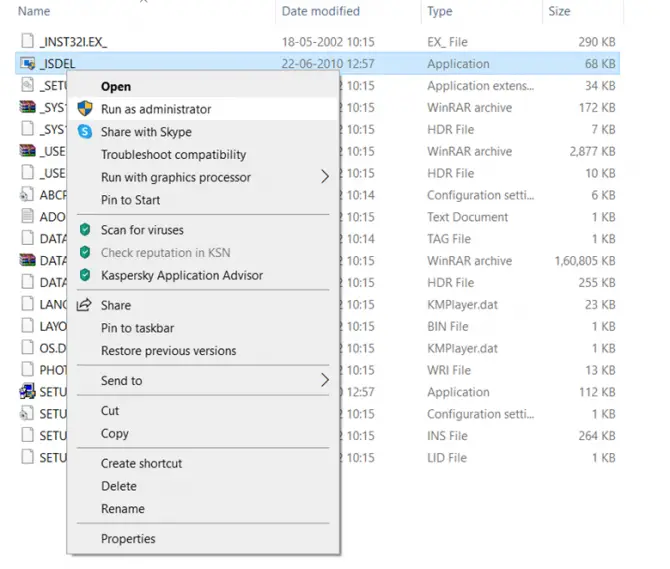
Bár ez átmeneti megoldás lehet, korlátozott idő alatt elvégezheti a fontos munkát.
7. megoldás – Tiltsa le a Védett mód funkciót a Windows beállításaiban
Webböngésző használatakorHibaüzenetet is kaphat"Nincs engedélye a mentésre ezen a helyen".Az egyszerű módszer: tiltsa le a Védett mód funkciót a beállításokban.Ehhez kövesse az alábbi lépéseket:
- Kattintson jobb gombbal a start ikonra.
- válasszafussLehetőségek.
- a képernyőn megjelenő párbeszédpanelenbelép" inetcpl.cpl, majd válassza a "Határozzuk".
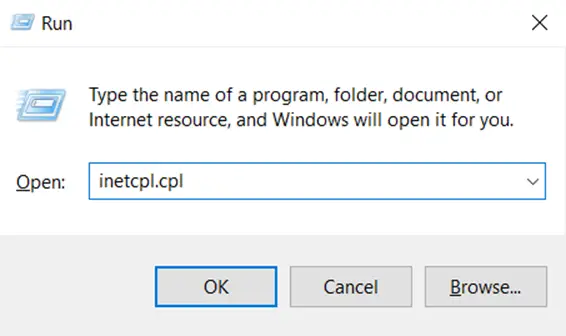
-
- Kattintson安全Tab.
- Törölje a jelöléstVédett mód engedélyezéseJelölőnégyzet opció.
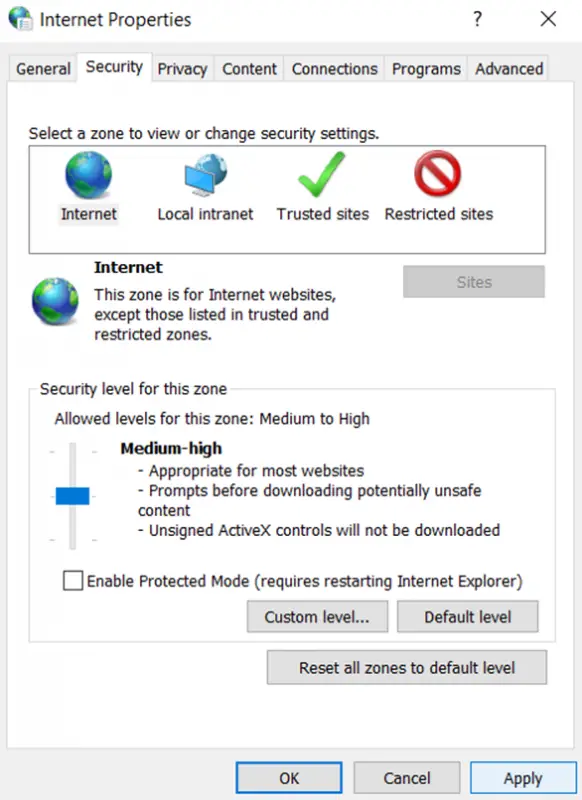
- KattintsonAlkalmazás,AzutánKattintson az OK gombra.
8. megoldás - Változtassa meg a megfelelő címtár tulajdonosát
csak a fájl mentésében részt vevő mappa tulajdonosának megváltoztatásávaljavítás„Nincs engedélye a mentésre ezen a helyen” hiba.Kérjük, kövesse az alábbi lépéseket:
- Kattintson a jobb gombbal a menteni kívánt mappára.
- válasszaTulajdonságok.
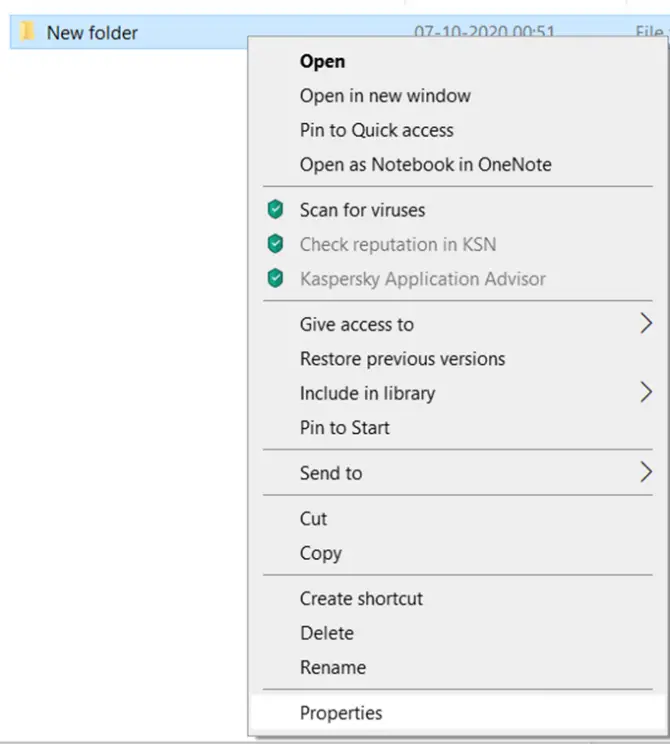
-
- Menj安全Tab és kattintsonfejlett.
- Most a megjelenő felugró ablakban navigáljon ideTulajdonosOpciót, majd válassza a lehetőségetVáltoztatLehetőségek.
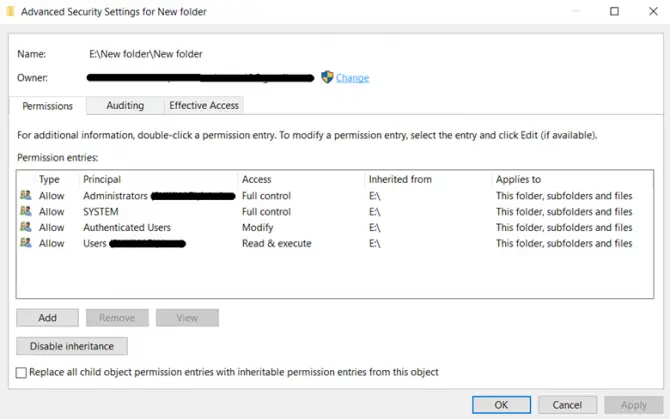
-
- Egy üres mező jelenik meg előtted, hogy ellenőrizze, hogy az objektumnév legális-e - írja be az objektum nevét, és válassza kiNév ellenőrzése.
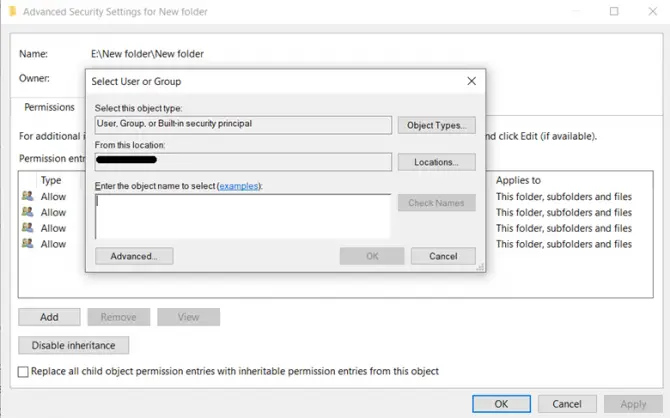
-
- Ha helyes, megjelenik az objektum teljes neve és egyéb információk;Kattintson az OK gombra.
- Most az alkonténereken és az objektumokonCserélje ki a tulajdonost上ketyegés.
- KattintsonHatározzuk.
9. megoldás – Használja a kompatibilitási hibaelhárítót
Előfordulhat, hogy egyes alkalmazások nem teljesen kompatibilisek a Windows 10 rendszerrel, ami hibákat okoz"Nincs engedélye a mentésre ezen a helyen".A javításhoz használja a kompatibilitási hibaelhárítót.Kövesse a megadott lépéseket:
- Keresse meg a problémát okozó alkalmazást, és kattintson rá jobb gombbal.
- válasszaKompatibilitási hibaelhárítás.
- KattintsonHibakereső.
- Jelölje be a négyzetet:"A program további engedélyeket igényel”.
- válasszaKövetkező lépésLehetőségek.
- Kövesse a képernyőn megjelenő utasításokat, majd kattintson a gombra, ha készteljes.
A hibaelhárítás után mentheti a fájlt, ha ez az alkalmazás okozza a problémát.
10. megoldás - Formázza a meghajtót NTFS-re
Ha a fájlokat cserélhető tárolóeszközre, például USB-re mentitalálkozott ezzel a problémával, megpróbálhatja formázni a meghajtót NTFS fájlrendszerrel.
ellentmondás:Mielőtt elkezdené alkalmazni ezt a módszert, készítsen biztonsági másolatot az adatokról a cserélhető tárolón.A folyamat során a meghajtón lévő összes adat elveszik.
Megjegyzés:Kétféle fájlrendszer létezik.Az egyik a FAT32, amely egy régebbi verzió, és bizonyos korlátozásokkal rendelkezik.A másik az NTFS, ami újabb és nem rendelkezik olyan korlátozásokkal, mint a FAT32.A legtöbb esetben az NTFS fájlrendszert részesítjük előnyben.Ha régebbi FAT32-es eszköze van, a meghajtó formázásával frissítheti azt NTFS-re.
Kérjük, nagyon óvatosan kövesse az alábbi lépéseket:
- Először győződjön meg arról, hogy a cserélhető meghajtó csatlakoztatva van.
- Kattintson"Start menüez a számítógép".
- Válassza ki azt a meghajtót, amelyre nem tudja menteni a fájlt, és kattintson rá jobb gombbal.
- A legördülő menübőlválaszt"Formátum".
- Amikor megjelenik a Formázás ablak, a Fájlrendszer részben válassza ki a lehetőségetNTFS.
- Írja be a címkét (a nevet, amelyet az újonnan formázott meghajtónak szeretne adni)
- Kiválasztottgyors formázáskeret.
- Kattintson开始.
A Windowsnak időre van szüksége a meghajtó formázásához.
Hasonló módon formázhatja a belső meghajtókat is.Először azonban mindenképpen készítsen teljes biztonsági másolatot az adatokról.
Bár a fájlok mentése a számítógép által végrehajtható legalapvetőbb feladatnak tűnhet, ez a hiba sok problémát okozhat.Ha a fenti módszerek végrehajtása után sem tud bizonyos fájlokat menteni, kérjük, keressen professzionális informatikai támogatást a környéken, hogy segítsen megjavítani a rendszert.


![A Windows verzió megtekintése [nagyon egyszerű]](https://infoacetech.net/wp-content/uploads/2023/06/Windows%E7%89%88%E6%9C%AC%E6%80%8E%E9%BA%BC%E7%9C%8B-180x100.jpg)

